excel怎么取消密码保护设置 Excel表格取消密码步骤
更新时间:2024-06-13 14:42:45作者:xiaoliu
在日常工作中,我们经常会使用Excel表格来处理数据和制作报表,有时候为了保护数据的安全性,我们会给Excel表格设置密码保护。有时候我们可能会忘记密码或者不再需要密码保护,这时就需要取消密码设置。取消Excel表格的密码保护并不复杂,只需按照以下步骤进行操作即可。
具体方法:
1.双击加密的excel表格后,输入密码进入。
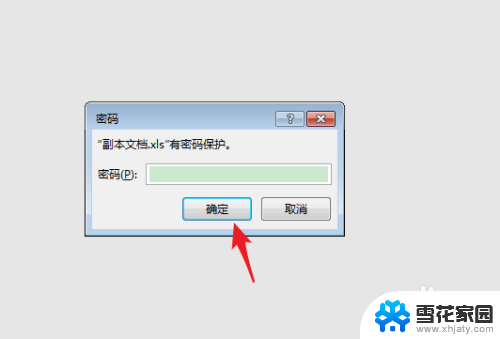
2.进入表格后,点击上方的文件选项。
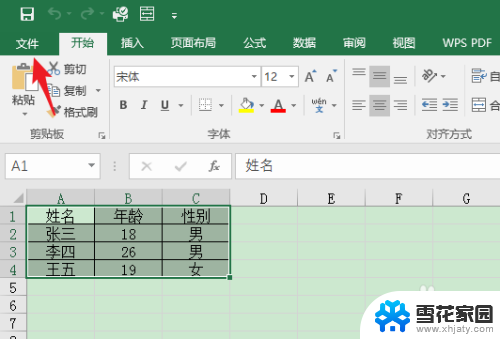
3.点击后,选择保护工作簿的选项。
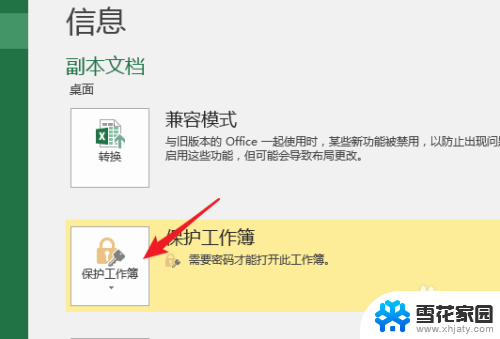
4.点击后,选择下方的用密码进行加密的选项。
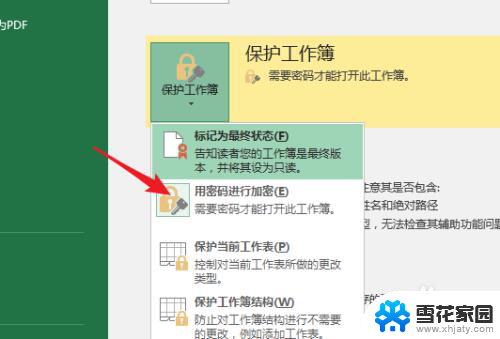
5.点击后,将原有的密码删除。点击确定。
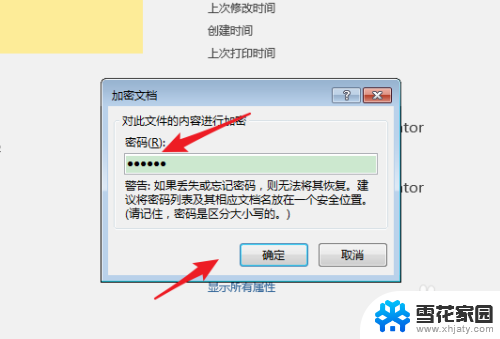
6.再次点击下方的确定,即可取消密码。
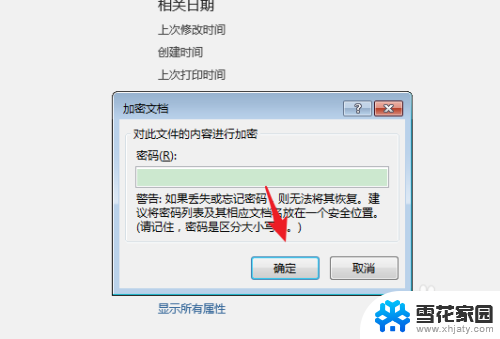
以上就是如何取消Excel密码保护设置的全部内容,如果您遇到这种情况,可以按照以上方法来解决,希望对大家有所帮助。
excel怎么取消密码保护设置 Excel表格取消密码步骤相关教程
-
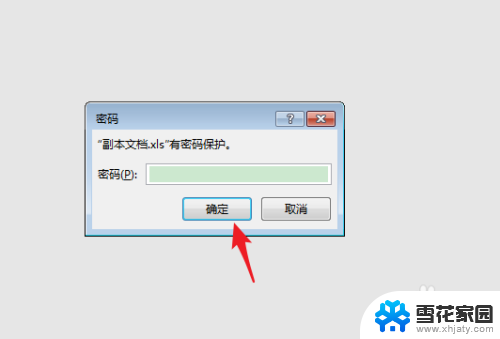 excel文件取消密码保护 Excel表格设置密码后怎样去掉
excel文件取消密码保护 Excel表格设置密码后怎样去掉2025-03-21
-
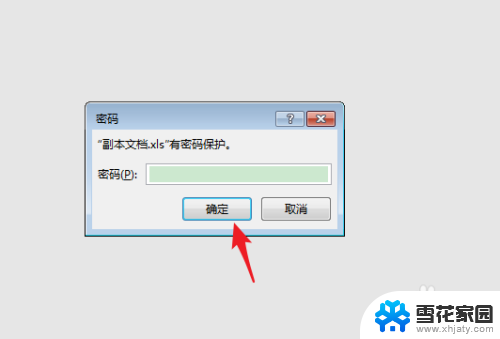 excel加密文档怎么解除密码 取消Excel表格密码设置方法
excel加密文档怎么解除密码 取消Excel表格密码设置方法2023-12-29
-
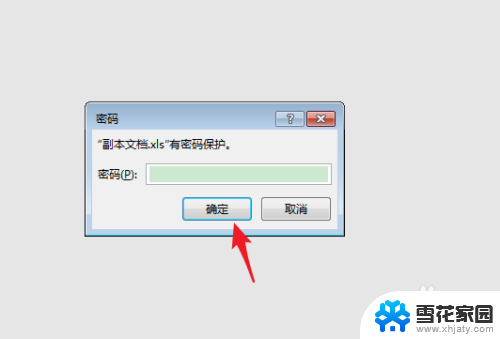 密码加密怎么解除 Excel表格如何取消密码设置
密码加密怎么解除 Excel表格如何取消密码设置2024-04-03
-
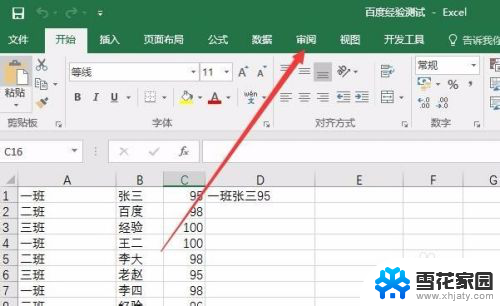 电子表格如何设置密码保护 Excel工作表保护密码怎么设置
电子表格如何设置密码保护 Excel工作表保护密码怎么设置2023-11-22
- excel表格取消保护设置 Excel受保护文档怎样解除保护
- 表格文件怎么设置密码 Excel表格密码保护设置方法
- 电脑设置密码怎么取消密码 电脑开机密码如何取消
- wps怎么取消设置密码 wps如何取消设置密码
- 怎样为excel表格设置密码 excel如何设置打开密码
- 华硕笔记本电脑怎么取消开机密码 电脑开机密码怎么取消
- 电脑微信设置文件保存位置 微信电脑版文件保存位置设置方法
- 增值税开票软件怎么改开票人 增值税开票系统开票人修改方法
- 网格对齐选项怎么取消 网格对齐选项在哪里取消
- 电脑桌面声音的图标没了 怎么办 电脑音量调节器不见了怎么办
- 键盘中win是那个键 电脑键盘win键在哪个位置
- 电脑如何连接隐藏的wifi网络 电脑如何连接隐藏的无线WiFi信号
电脑教程推荐